昂达主板组装台式电脑一键u盘启动教程
来源:U大侠 时间:2017-03-14 浏览:794
不同品牌组装的台式电脑,它的一键U盘启动的快捷键也可能不相同!今填小编跟大家讲的是昂达主板组装的台式电脑怎样一键U盘启动,那么昂达主板组装台式电脑的一键U盘启动的快捷键是什么呢?
首先让我们先了解什么是一键U盘启动启动快捷键?
所谓的一键U盘启动快捷键就是只需按键盘上的一个键即可启动U盘!
昂达主板组装台式电脑一键U盘启动快捷键:F11
现在我们已经知道了快捷键了,接下来就学习怎样利用F11快捷键来一键启动U盘!
首先将已经使用U大侠U盘启动盘制作工具制作好的启动U盘插入到电脑主机箱USB插口(建议插入到主机箱后置的USB插口处,因为后置的USB插口是直接跟主板相连的,其传输数据的性能较好,不容易丢数据,或者连接失败!),然后开启电脑(如果电脑已经开机的话,那么重启电脑!),当看到第一个开机画面时,我们连续按下快捷键F11,下图所示为:昂达主板组装的台式电脑开机第一画面,也许有些人的会不相同,但都是大同小异,我们只要记住是开机画面就行了!

连续按下键盘上的F11快捷键后将会出现一个启动项选择的小窗口,接下来,我们使用键盘上的上下方向键↑↓将光标选择到U盘,然后按回车键确认即可,如下图所示:(为将光标移动选择到U盘)

正如上图所示,当我们选择到U盘按下回车键以后电脑将会自动从我们制作好启动盘的U盘启动,如下图所示:(为成功使用快捷键一键启动U大侠U盘的界面)
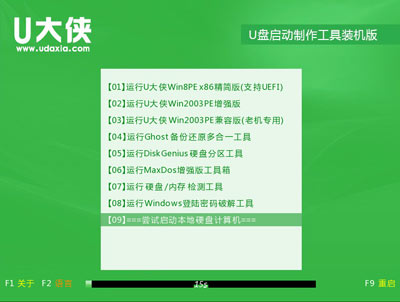
总结:只要我们知道自己电脑主板的型号,然后到U大侠官方网站查到自己对应型号主板的快捷启动热键,然后按照上述方法进行,那么就可以很简单的实现一键U盘启动了!
接下来小编为了方便大家查找到自己对应的快捷键,特意列出一个一键U盘启动快捷键查询的表格,方便大家参考查阅!
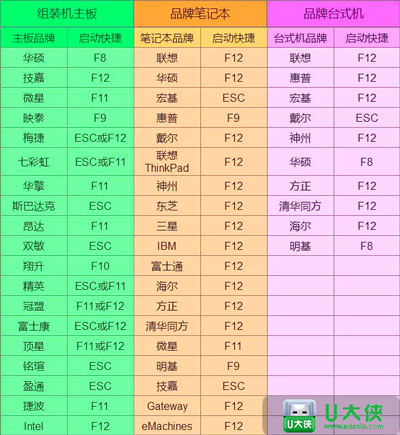
更多精彩内容,请关注U大侠官网或者关注U大侠官方微信公众号(搜索“U大侠”,或者扫描下方二维码即可)。

U大侠微信公众号
有问题的小伙伴们也可以加入U大侠官方Q群(129073998),U大侠以及众多电脑大神将为大家一一解答。
相关文章
-

-
昂达 A78LK主板BIOS设置U盘启动进入PE教程的图文教程
2020-03-13 154
-

-
昂达主板开机快捷键是哪个 昂达主板U盘启动图...
2018-07-02 4067
-

-
昂达A69G主板怎样设置u盘启动的解决方法
2015-05-14 867
-

-
昂达ONDA小马41笔记本开机一键U盘启动进PE的操作方法
2018-09-05 831
-

-
昂达ONDA小马21轻薄本使用开机快捷键U盘启动的方法
2018-09-05 885
-

-
昂达ONDA小马31笔记本开机一键U盘启动进PE图文教程
2018-09-05 713
-

-
昂达ONDA小马41笔记本电脑U盘安装Win7系统图文教程
2017-10-09 1476
-

-
昂达ONDA小马21笔记本电脑U盘重装Win7系统教程
2017-10-09 2571
-

-
昂达ONDA小马31笔记本电脑U大侠U盘安装Win7系统教程
2017-10-09 1104
-

-
昂达ONDA小马41笔记本U盘安装Win10系统教程
2018-01-04 722
